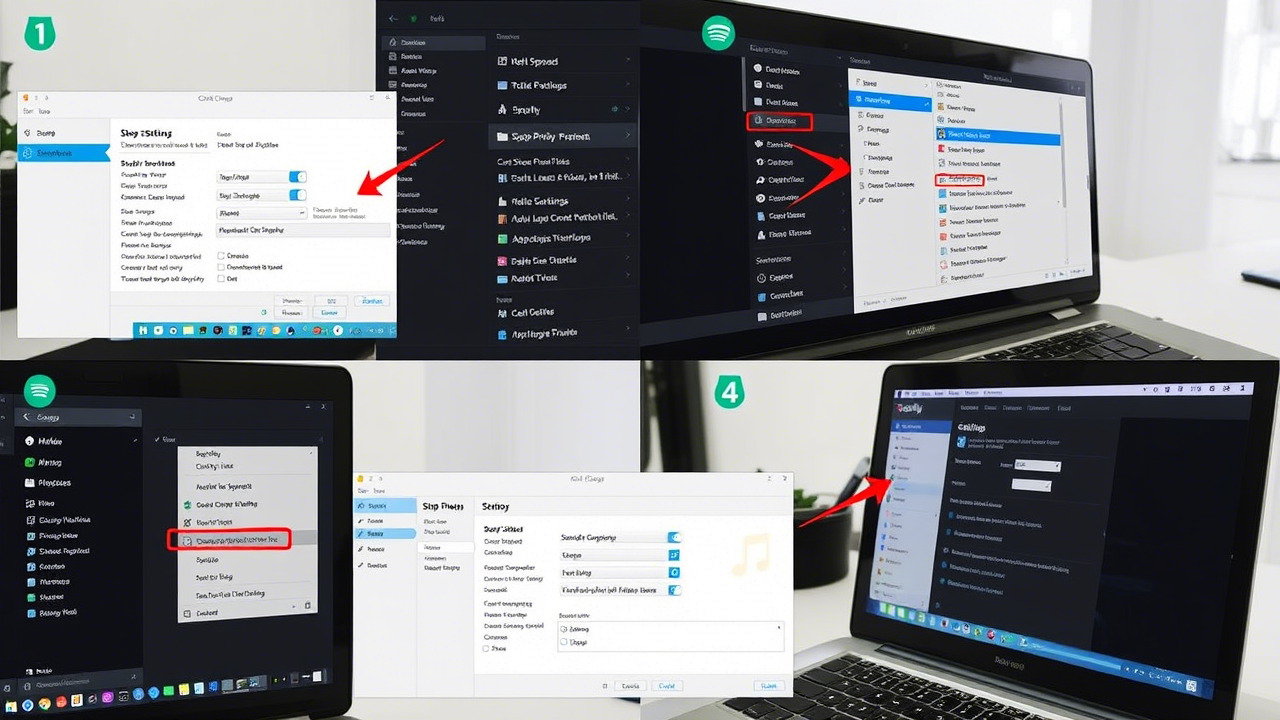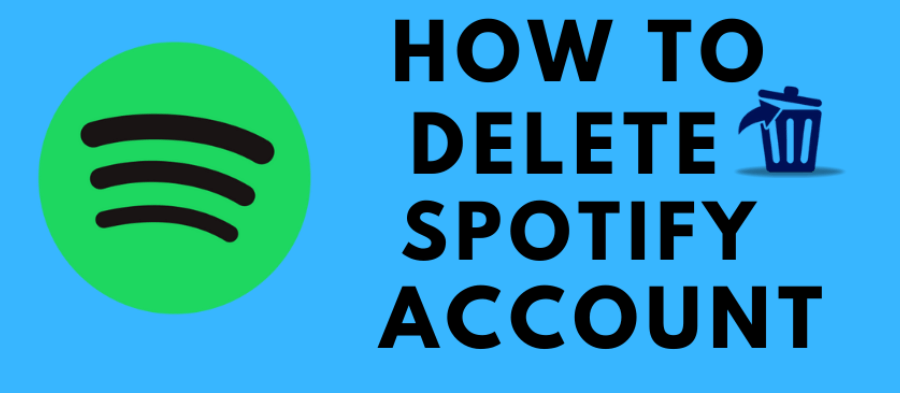Εάν διαθέτετε υπολογιστή χαμηλού επιπέδου, ίσως θέλετε να απενεργοποιήσετε την επιλογή αυτόματης εκκίνησης του Spotify. Η αποτροπή αυτόματης εκκίνησης του Spotify κατά την εκκίνηση μπορεί να μειώσει ακόμη και τον χρόνο εκκίνησης και να αυξήσει την απόδοση του συστήματος.
Αυτό το άρθρο θα μοιραστεί μερικές από τις καλύτερες μεθόδους για να σταματήσετε το Spotify να ανοίγει αυτόματα κατά την εκκίνηση. Ας τσεκάρουμε.
Το περιεχόμενο αυτού του σεναρίου δημιουργείται αυστηρά για εκπαιδευτικούς σκοπούς. Η χρήση γίνεται με δική σας ευθύνη.
Οι τελευταίες προσφορές

Fastest VPN

[4+32G] H96Max M1 Smart TV Box Android 13 Rockchip 3528 Quad
BGfc8a44 • Λήγει: Περιορισμένα κομμάτια 
Ninkear A15 Pro Laptop 120Hz 2.5K 16 Inch AMD Ryzen 5 7430U 16GB DDR4 1TB SSD Windows 11
BG5df2e0 1. Αλλάξτε τη συμπεριφορά εκκίνησης
Πρέπει να αλλάξετε τις επιλογές Εκκίνησης και συμπεριφοράς παραθύρου στην εφαρμογή Spotify για να αποτρέψετε το άνοιγμα του Spotify κατά την εκκίνηση. Εδώ είναι τι πρέπει να κάνετε.
1. Πρώτα απ ‘όλα, ξεκινήστε την εφαρμογή Spotify στον επιτραπέζιο/φορητό υπολογιστή σας.

2. Στη συνέχεια, κάντε κλικ στις τρεις τελείες όπως φαίνεται παρακάτω και επιλέξτε την επιλογή Επεξεργασία .

3. Στην επιλογή Επεξεργασία, κάντε κλικ στις Προτιμήσεις .

4. Στη σελίδα Προτιμήσεις, κάντε κύλιση προς τα κάτω και κάντε κλικ στην επιλογή Εμφάνιση σύνθετων ρυθμίσεων .

5. Στην επόμενη σελίδα, κάντε κύλιση προς τα κάτω και βρείτε την ενότητα Εκκίνηση και Συμπεριφορά παραθύρου .

6. Πρέπει να κάνετε κλικ στο αναπτυσσόμενο μενού για το Open Spotify αυτόματα… και να επιλέξετε Όχι .

2. Απενεργοποιήστε το Spotify μέσω του Task Manager
Σε αυτήν τη μέθοδο, θα χρησιμοποιήσουμε τη Διαχείριση εργασιών των Windows 11 για να σταματήσουμε το αυτόματο άνοιγμα του Spotify. Εδώ είναι μερικά από τα απλά βήματα που πρέπει να ακολουθήσετε.
1. Πρώτα, κάντε κλικ στην αναζήτηση των Windows 11 και πληκτρολογήστε τη Διαχείριση εργασιών. Ανοίξτε τη Διαχείριση εργασιών από τη λίστα.

2. Στη Διαχείριση εργασιών, μεταβείτε στην καρτέλα Εκκίνηση όπως φαίνεται παρακάτω.

3. Τώρα, θα δείτε μια λίστα με όλες τις εφαρμογές που εκτελούνται κατά την εκκίνηση. Κάντε δεξί κλικ στο Spotify και επιλέξτε Απενεργοποίηση .

3. Σταματήστε την εκτέλεση του Spotify στην Εκκίνηση μέσω των Ρυθμίσεων
Σε αυτήν τη μέθοδο, θα χρησιμοποιήσουμε την εφαρμογή Ρυθμίσεις των Windows 11 για να αποτρέψουμε την αυτόματη εκτέλεση του Spotify κατά την εκκίνηση. Εδώ είναι τι πρέπει να κάνετε.
1. Κάντε κλικ στο μενού Έναρξη των Windows 11 και επιλέξτε Ρυθμίσεις .

2. Στη σελίδα Ρυθμίσεις, κάντε κλικ στην επιλογή Εφαρμογές .

3. Στο δεξιό τμήμα του παραθύρου, κάντε κλικ στο Startup .

4. Τώρα, θα δείτε όλες τις εφαρμογές εκκίνησης. Βρείτε την εφαρμογή Spotify στη λίστα και απενεργοποιήστε τον διακόπτη .

4. Διαγράψτε την εφαρμογή Spotify από τον φάκελο εκκίνησης
Ένας άλλος καλύτερος τρόπος για να αποτρέψετε το αυτόματο άνοιγμα του Spotify κατά την εκκίνηση είναι να αλλάξετε τον φάκελο εκκίνησης των Windows.
Βασικά, πρέπει να κάνετε την εφαρμογή Spotify από τον φάκελο εκκίνησης των Windows για να αποτρέψετε την αυτόματη εκτέλεση. Ακολουθήστε τα παρακάτω βήματα για να διαγράψετε την εφαρμογή Spotify από τον φάκελο εκκίνησης των Windows.
1. Πατήστε το πλήκτρο Windows + R για να ανοίξετε το πλαίσιο διαλόγου RUN.

2. Στο πλαίσιο διαλόγου RUN, πληκτρολογήστε shell:startup και πατήστε Enter.

3. Αυτό θα ανοίξει το φάκελο Startup. Μπορείτε επίσης να πλοηγηθείτε με μη αυτόματο τρόπο σε αυτήν την τοποθεσία:
Windows > Μενού Έναρξη > Προγράμματα > Εκκίνηση
4. Εάν το Spotify ξεκινήσει αυτόματα, θα το βρείτε στον φάκελο Εκκίνησης. Διαγράψτε την εφαρμογή Spotify .
Διαβάστε επίσης :11 τρόποι για να επιταχύνετε τον υπολογιστή με αργά Windows
Είναι πολύ εύκολο να απενεργοποιήσετε το άνοιγμα του Spotify κατά την εκκίνηση στα Windows 11. Έχουμε μοιραστεί τρεις μεθόδους. μπορείτε να χρησιμοποιήσετε οποιοδήποτε από αυτά για να αποτρέψετε την αυτόματη εκκίνηση του Spotify. Ελπίζω αυτό το άρθρο να σας βοήθησε! Παρακαλώ μοιραστείτε το και με τους φίλους σας. Εάν έχετε οποιεσδήποτε αμφιβολίες, ενημερώστε μας στο πλαίσιο σχολίων παρακάτω.